Согласитесь, когда нужно с кем-то поговорить по видеосвязи, то обстановка, которая будет позади вас, не всегда уместна. Особенно это актуально для рабочих звонков. Вряд ли начальство оценит домашнего кота, прыгающего по дивану за вашей спиной. В такой ситуации можно установить любой фон, лучше подходящий для звонка. Для работы поставить что-то серьезное, а для друзей веселое.
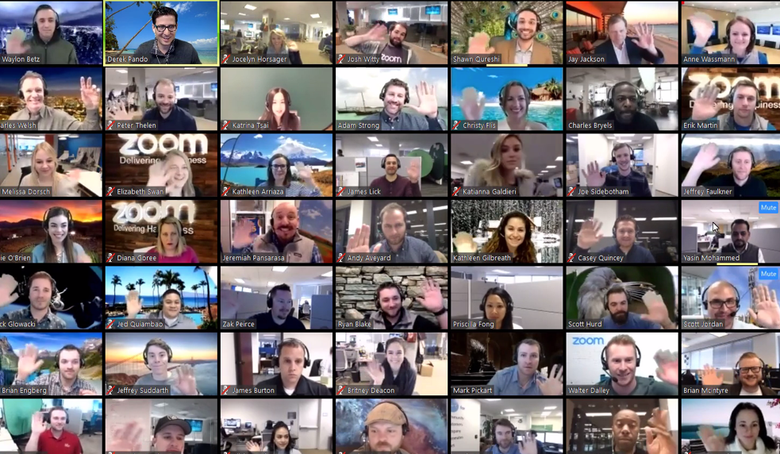
Как установить виртуальный фон
Для качественной замены фона, как правило, требуется так называемый зеленый экран или, как его еще называют, хромакей. Это позволяет убрать зеленый фон, на котором происходит съемка и заменить его любым другим изображением. Однако для звонков в Zoom покупать ничего не нужно. Программа умеет обрабатывать изображение даже без использования зеленого экрана.
Требования для системы при этом не очень гуманные. Так, чтобы вывести на фон видео без использования зеленого экрана нужен довольно мощный процессор. На официальном сайте указаны следующие модели процессоров. (Если вы не знаете, какой у вас процессор, то это можно сделать при помощи программы CPU-Z.)
- 6-е поколение Intel Core i5
- 4-е поколение Intel Core i7
- Любой процессор с 8-ю вычислительными потоками и частотой 3 ГГц или выше.
Кроме того, поддержка замены фона заявлена и для смартфонов под управлением iOS. Для iPhone 8, 8+, и X, а также iPad Pro, 5-го и 6-го поколения iPad 9.7.
В самой программе это называется «Виртуальный фон». Находится этот пункт в настройках. Обратите внимание на значок шестеренки на главном экране.

В настройках перейдите на пункт «Виртуальный фон» и выберите какой-нибудь из предложенных по умолчанию. Откроется диалоговое окно с предложением загрузить фоны, соглашайтесь.
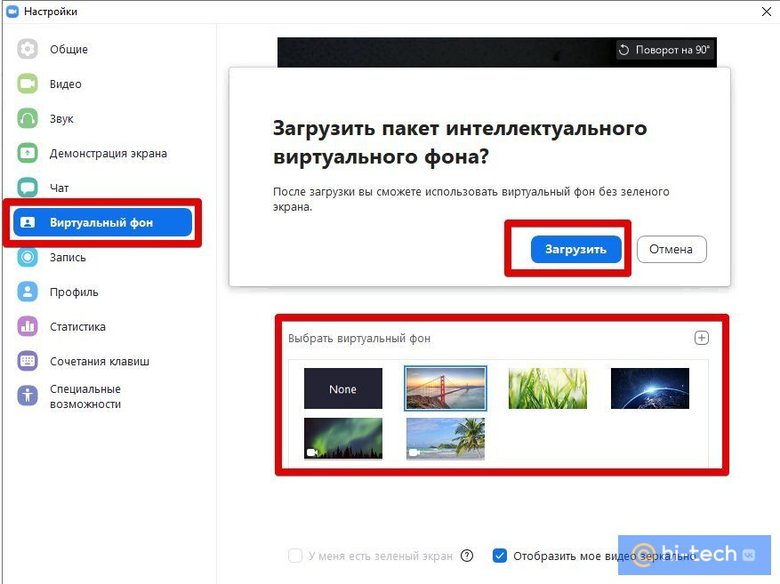
Здесь же можно поставить и свое изображение или видео. Чтобы это сделать нажмите на значок плюс в правом углу. Желательно при этом, чтобы были соблюдены пропорции. Если ваша камера записывает видео в разрешении HD или Full HD, то и фон должен быть в таком же формате. То есть иметь разрешение 1280x720 или 1920x1080.
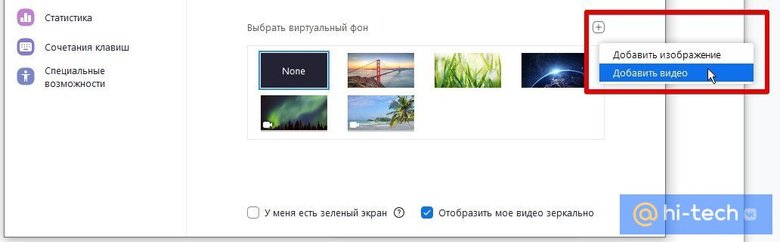
Это тоже интересно:





